Om denne trusselen
EFast Browser er en villedende nettleser laget å ligne Google Chrome å lure intetanende brukere. Den er basert på åpen kildekode-prosjekt for Google krom og utviklerne bak drapstrusselen bestemt designet nettleseren vises som Google Chrome slik at brukerne ikke vil bli skremt når noen merkelige nettleser er satt som standard. 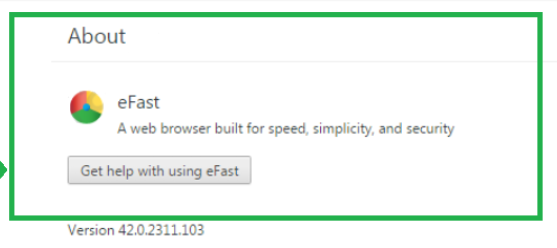
Det er ansett som for å være et adware program som det vil sette inn utallige antall annonser i nettleseren for å gjøre inntekter. Adware er vanligvis ganske ufarlig, men det kunne utsette brukernes å ondsinnet innhold og som kan føre til en alvorlig infeksjon. Siden dette er bare en etterligning av legitime Google Chrome leseren, får du ingenting ved at denne trusselen forbli. Slett EFast Browser. Og sikre at du betaler oppmerksomhet til hvordan du installerer gratisprogrammer fordi sjansene, denne trusselen var festet til freeware, du bare ikke merke.
Hvordan ville man få denne trusselen?
Disse typer programmer bruker vanligvis metoden buntede inn datamaskinen. Ingen ville installere dem ellers. De er knyttet til freeware som ekstra tilbud, men du trenger ikke å installere dem. Imidlertid er satt til installere automatisk for å forhindre installasjon, trenger å manuelt fjerne dem. Dette kan gjøres i avansert eller egendefinerte innstillinger av installasjonsprosessen. Når du tilgang til innstillingene du vil se alle lagt tilbud og får sjansen til å fjerne alle. Vi anbefaler å fjerne alle boksene.
Hvorfor avinstallerer EFast Browser?
Denne nettleseren ser identisk til Google Chrome og det ble gjort med vilje. Når du installerer det, det vil sette seg selv som standardleser, og hvis du var en Google Chrome bruker først, kan du ikke engang merke forskjellen. Eneste betydelige skillet er reklame. Mange annonser vises på alle sider du besøker, selv de helt legitimt. Og du vil bli sittende fast med det som standardnettleser til du fjerner EFast Browser, vi foreslår du gjøre umiddelbart. Leseren kan krasje oftere og datamaskinen kan være mye tregere på grunn av alle reklame men så lenge du holde deg unna dem, bør du være greit. Ikke overse trusselen fordi ikke alle av disse reklame vil være trygt. Kunne noen kunne utsette deg for ondsinnet innhold og du kan ende opp med malware på systemet. Og det er bare en etterligning, ingen grunn til hvorfor du ikke bør slette EFast Browser.
EFast Browser fjerning
Du bør kunne avinstallere EFast Browser manuelt ganske lett og instruksjoner som gis i denne artikkelen. Men hvis du finner deg selv sliter, bruke antispion-programvare og ha den ta vare på EFast Browser fjerning for deg. Uansett hvilken fremgangsmåte du velger, sikre at du fjerner EFast Browser fullt og ingen rester forblir.
Offers
Last ned verktøyet for fjerningto scan for EFast BrowserUse our recommended removal tool to scan for EFast Browser. Trial version of provides detection of computer threats like EFast Browser and assists in its removal for FREE. You can delete detected registry entries, files and processes yourself or purchase a full version.
More information about SpyWarrior and Uninstall Instructions. Please review SpyWarrior EULA and Privacy Policy. SpyWarrior scanner is free. If it detects a malware, purchase its full version to remove it.

WiperSoft anmeldelse detaljer WiperSoft er et sikkerhetsverktøy som gir sanntids sikkerhet mot potensielle trusler. I dag, mange brukernes har tendens til å laste ned gratis programvare fra Interne ...
Last ned|mer


Er MacKeeper virus?MacKeeper er ikke et virus, er heller ikke en svindel. Mens det er ulike meninger om programmet på Internett, en masse folk som hater så notorisk programmet aldri har brukt det, o ...
Last ned|mer


Mens skaperne av MalwareBytes anti-malware ikke har vært i denne bransjen i lang tid, gjøre de opp for det med sin entusiastiske tilnærming. Flygninger fra slike nettsteder som CNET viser at denne ...
Last ned|mer
Quick Menu
Trinn 1. Avinstallere EFast Browser og relaterte programmer.
Fjerne EFast Browser fra Windows 8
Høyreklikk i bakgrunnen av Metro-grensesnittmenyen, og velg Alle programmer. I programmenyen klikker du på Kontrollpanel, og deretter Avinstaller et program. Naviger til programmet du ønsker å slette, høyreklikk på det og velg Avinstaller.


Avinstallere EFast Browser fra Vinduer 7
Klikk Start → Control Panel → Programs and Features → Uninstall a program.


Fjerne EFast Browser fra Windows XP
Klikk Start → Settings → Control Panel. Finn og klikk → Add or Remove Programs.


Fjerne EFast Browser fra Mac OS X
Klikk Go-knappen øverst til venstre på skjermen og velg programmer. Velg programmer-mappen og se etter EFast Browser eller en annen mistenkelig programvare. Nå Høyreklikk på hver av slike oppføringer og velge bevege å skitt, deretter høyreklikk Papirkurv-ikonet og velg Tøm papirkurv.


trinn 2. Slette EFast Browser fra nettlesere
Avslutte de uønskede utvidelsene fra Internet Explorer
- Åpne IE, trykk inn Alt+T samtidig og velg Administrer tillegg.


- Velg Verktøylinjer og utvidelser (i menyen til venstre). Deaktiver den uønskede utvidelsen, og velg deretter Søkeleverandører. Legg til en ny og fjern den uønskede søkeleverandøren. Klikk Lukk.


- Trykk Alt+T igjen og velg Alternativer for Internett. Klikk på fanen Generelt, endre/fjern hjemmesidens URL-adresse og klikk på OK.
Endre Internet Explorer hjemmesiden hvis det ble endret av virus:
- Trykk Alt+T igjen og velg Alternativer for Internett.


- Klikk på fanen Generelt, endre/fjern hjemmesidens URL-adresse og klikk på OK.


Tilbakestill nettleseren
- Trykk Alt+T. Velg Alternativer for Internett.


- Åpne Avansert-fanen. Klikk Tilbakestill.


- Kryss av i boksen.


- Trykk på Tilbakestill, og klikk deretter Lukk.


- Hvis du kan ikke tilbakestille nettlesere, ansette en pålitelig anti-malware, og skanne hele datamaskinen med den.
Slette EFast Browser fra Google Chrome
- Åpne Chrome, trykk inn Alt+F samtidig og klikk Settings (Innstillinger).


- Klikk Extensions (Utvidelser).


- Naviger til den uønskede plugin-modulen, klikk på papirkurven og velg Remove (Fjern).


- Hvis du er usikker på hvilke utvidelser fjerne, kan du deaktivere dem midlertidig.


Tilbakestill Google Chrome homepage og retten søke maskinen hvis det var kaprer av virus
- Åpne Chrome, trykk inn Alt+F samtidig og klikk Settings (Innstillinger).


- Under On Startup (Ved oppstart), Open a specific page or set of pages (Åpne en spesifikk side eller et sideutvalg) klikker du Set pages (Angi sider).


- Finn URL-adressen til det uønskede søkeverktøyet, endre/fjern det og klikk OK.


- Under Search (Søk), klikk på knappen Manage search engine (Administrer søkemotor). Velg (eller legg til og velg) en ny standard søkeleverandør, og klikk Make default (Angi som standard). Finn URL-adressen til søkeverktøyet du ønsker å fjerne, og klikk på X. Klikk på Done (Fullført).




Tilbakestill nettleseren
- Hvis leseren fortsatt ikke fungerer slik du foretrekker, kan du tilbakestille innstillingene.
- Trykk Alt+F.


- Velg Settings (Innstillinger). Trykk Reset-knappen nederst på siden.


- Trykk Reset-knappen én gang i boksen bekreftelse.


- Hvis du ikke tilbakestiller innstillingene, kjøper en legitim anti-malware, og skanne PCen.
Fjern EFast Browser fra Mozilla Firefox
- Trykk inn Ctrl+Shift+A samtidig for å åpne Add-ons Manager (Tilleggsbehandling) i en ny fane.


- Klikk på Extensions (Utvidelser), finn den uønskede plugin-modulen og klikk Remove (Fjern) eller Disable (Deaktiver).


Endre Mozilla Firefox hjemmeside hvis den ble endret av virus:
- Åpne Firefox, trykk inn tastene Alt+T samtidig, og velg Options (Alternativer).


- Klikk på fanen Generelt, endre/fjern hjemmesidens URL-adresse og klikk på OK. Gå til Firefox-søkefeltet øverst til høyre på siden. Klikk på søkeleverandør-ikonet og velg Manage Search Engines (Administrer søkemotorer). Fjern den uønskede søkeleverandøren og velg / legg til en ny.


- Trykk OK for å lagre endringene.
Tilbakestill nettleseren
- Trykk Alt+H.


- Klikk Troubleshooting information (Feilsøkingsinformasjon).


- Klikk Reset Firefox - > Reset Firefox (Tilbakestill Firefox).


- Klikk Finish (Fullfør).


- Hvis du ikke klarer å tilbakestille Mozilla Firefox, skanne hele datamaskinen med en pålitelig anti-malware.
Avinstallere EFast Browser fra Safari (Mac OS X)
- Åpne menyen.
- Velg innstillinger.


- Gå til kategorien filtyper.


- Tapp knappen Avinstaller ved uønsket EFast Browser og kvitte seg med alle de andre ukjente oppføringene også. Hvis du er usikker om utvidelsen er pålitelig eller ikke, bare uncheck boksen Aktiver for å deaktivere den midlertidig.
- Starte Safari.
Tilbakestill nettleseren
- Trykk på ikonet og velg Nullstill Safari.


- Velg alternativene du vil tilbakestille (ofte alle av dem er merket) og trykke Reset.


- Hvis du ikke tilbakestiller nettleseren, skanne hele PCen med en autentisk malware flytting programvare.
Site Disclaimer
2-remove-virus.com is not sponsored, owned, affiliated, or linked to malware developers or distributors that are referenced in this article. The article does not promote or endorse any type of malware. We aim at providing useful information that will help computer users to detect and eliminate the unwanted malicious programs from their computers. This can be done manually by following the instructions presented in the article or automatically by implementing the suggested anti-malware tools.
The article is only meant to be used for educational purposes. If you follow the instructions given in the article, you agree to be contracted by the disclaimer. We do not guarantee that the artcile will present you with a solution that removes the malign threats completely. Malware changes constantly, which is why, in some cases, it may be difficult to clean the computer fully by using only the manual removal instructions.
